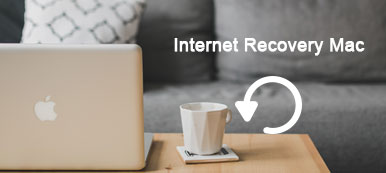Hai mai cancellato accidentalmente un file importante tra i tanti file sul tuo computer? Questo fenomeno è molto comune. Di fronte a nomi di file complessi, è facile per le persone confondere i file necessari e non necessari quando si organizzano i file in batch, con conseguente perdita di dati. Non farti prendere dal panico, perché l'eliminazione di un file sul tuo Mac non significa che è sparito per sempre dal dispositivo.
Anche per questo problema sono emerse numerose soluzioni recuperare i file cancellati su Mac. Se sei confuso su dove trovare i file persi, leggi attentamente questo articolo. Presenteremo in dettaglio 5 soluzioni pratiche, incluso uno dei migliori strumenti di recupero dati per risolvere il tuo problema.
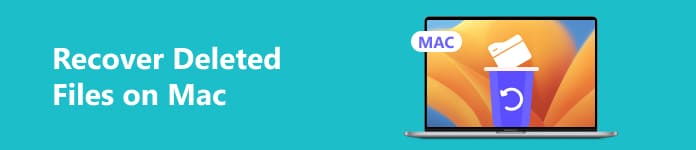
- Parte 1. Recupera file cancellati su Mac con Apeaksoft Data Recovery
- Parte 2. Recupera i file persi su Mac tramite il cestino
- Parte 3. Usa le opzioni Annulla per recuperare i file Mac cancellati
- Parte 4. Ripristina i file Mac eliminati con Time Machine
- Parte 5. Recupera file cancellati tramite terminale
- Parte 6. Domande frequenti per il recupero di file eliminati su Mac
Parte 1. Recupera file cancellati su Mac con Apeaksoft Data Recovery
Per aiutarti a recuperare i dati cancellati su Mac in modo più efficiente e completo, ti consigliamo vivamente di provare Apeaksoft Data Recovery. Questo strumento può recuperare file danneggiati o cancellati, inclusi immagini, video, audio, documenti, ecc., da più dispositivi come Mac, Windows, Cestino, unità flash, scheda SD, fotocamera digitale e telefoni cellulari. L'efficienza di scansione e recupero di questo software di recupero dati è piuttosto elevata. Durante il processo di recupero, non otterrà nessuno dei tuoi dati privati e la tua privacy è garantita al 100%. Puoi persino recuperare i file scansionati direttamente durante il processo di scansione. Con l'aiuto di esso e dei passaggi dettagliati che forniamo, puoi essere certo che il recupero dei tuoi file Mac sarà fluido.
Ecco i passaggi dettagliati per farlo funzionare.
Passo 1 Scarica e installa Apeaksoft Data Recovery per Mac sul tuo Mac. Aprilo e scegli Mac Data Recovery sull'interfaccia.
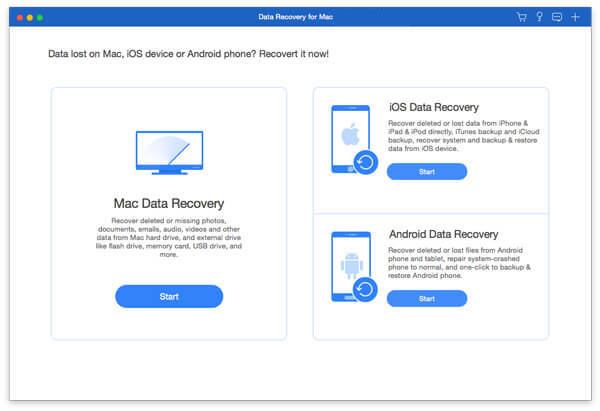
Passo 2 Scegli i tipi di file che desideri recuperare e il disco rigido che desideri recuperare. Quindi premere Scannerizzare. È inoltre possibile scegliere Scansione profonda se la prima scansione non è andata abbastanza lontano. Questo strumento cercherà i tuoi file in modo più approfondito.
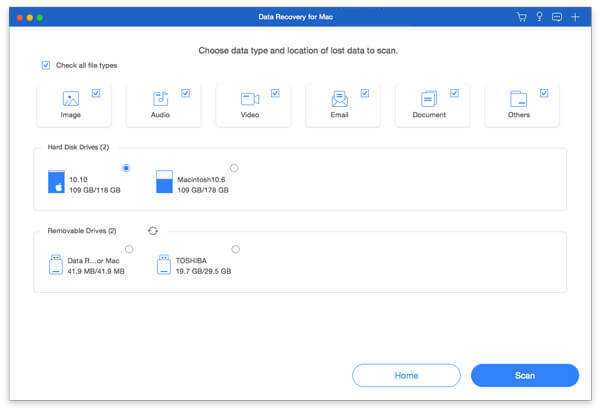
Passo 3 I tuoi dati persi appariranno ordinati per tipo nella barra laterale di sinistra. Trova i dati che desideri recuperare e fai clic Recuperare.
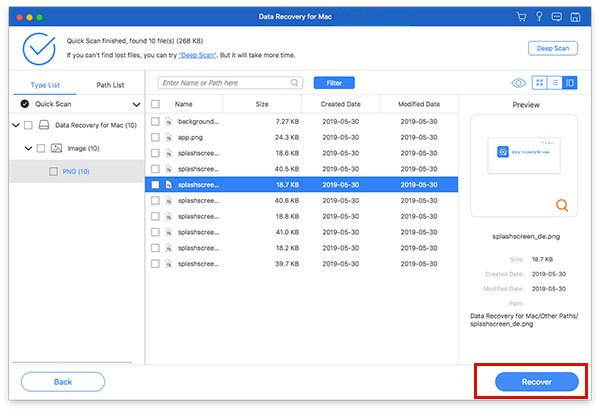
Passo 4 Seleziona una cartella per salvare i file ripristinati nella finestra pop-up, quindi attendi il completamento del ripristino.
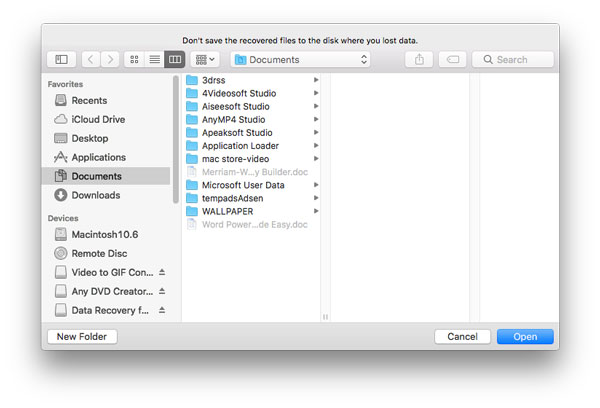
Parte 2. Recupera i file persi su Mac tramite il cestino
Questo è il modo più semplice e semplice per recuperare i file Mac cancellati. In genere, i file eliminati vengono archiviati nel Cestino. Puoi ripristinarli nel Cestino se non hai svuotato il Cestino o impostato l'eliminazione permanente. Altrimenti, non li troverai qui.
Ecco i passaggi da seguire.
Passo 1 Apri Cestino sul desktop e trova i file che desideri recuperare.
Passo 2 Trascinali direttamente sul desktop. Oppure puoi fare clic con il tasto destro su di essi e scegliere Rimettere a posto. I tuoi file torneranno nella loro posizione originale.
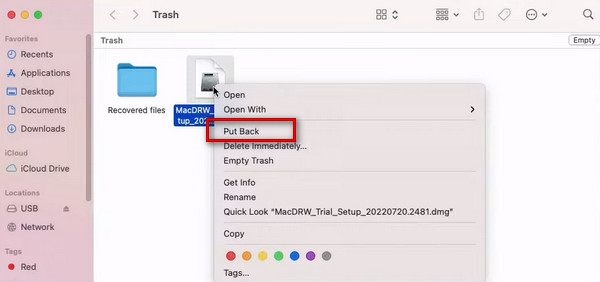
Parte 3. Usa le opzioni Annulla per recuperare i file Mac cancellati
Questa è un'operazione piuttosto comoda e veloce. Hai solo bisogno di un clic per ripristinare i file Mac che hai eliminato per errore. Ma questo metodo funziona solo per i file che sono stati appena eliminati. Questo metodo non funzionerà più se lo hai perso per molto tempo o è stato eliminato definitivamente.
Passo 1 Quando scopri di aver cancellato un file per errore, scegli Modifica.
Passo 2 Rassegna Stampa Annulla spostamento di XXX nell'elenco a discesa. Oppure puoi premere Comando + Z sulla tastiera per realizzare l'azione di annullamento.
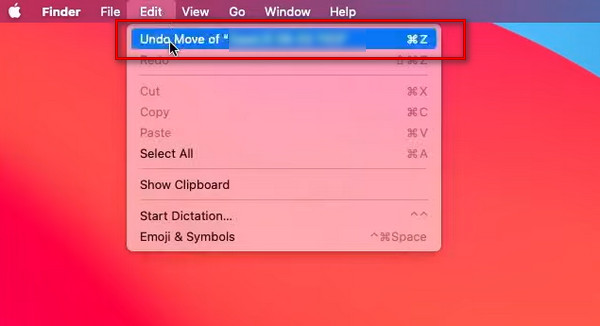
Parte 4. Ripristina i file Mac eliminati con Time Machine
Time Machine è uno strumento per eseguire il backup dei dati nel tuo Mac. Se il tuo Mac ha il backup di Time Machine abilitato, puoi ripristinare i file Mac eliminati o eliminati definitivamente. Questo metodo non funzionerà se non hai attivato i backup in anticipo.
Ecco la guida passo-passo che offriamo.
Passo 1 Lancio tempo macchina sul tuo Mac. Trovalo. Quindi puoi cercarlo con Riflettore.
Passo 2 Trova i file che vuoi recuperare. Inoltre, puoi utilizzare la sequenza temporale per individuare l'ora e selezionare il backup dei dati persi.
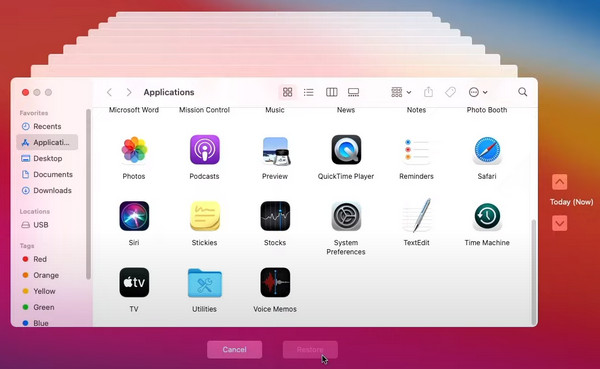
Oltre al backup di Time Machine, se mai lo hai fatto fai il backup del tuo MacBook su iCloud o altre piattaforme di archiviazione cloud, puoi anche provare a ripristinare i tuoi file da loro.
Parte 5. Recupera file cancellati tramite terminale
Terminal ti aiuta a recuperare i file Mac cancellati che hai cancellato per errore senza scaricare il software. Se conosci i nomi del file perso, puoi recuperarlo molto velocemente con questo strumento. Ma funziona solo sui file nel Cestino. Quindi, se hai svuotato il Cestino, anche questo metodo non è applicabile. Rispetto ai metodi precedenti, le sue fasi operative sono un po' complicate per i nuovi principianti.
Passo 1 Vieni a Finder > Applicazioni > Utilitàe fare doppio clic su terminal.
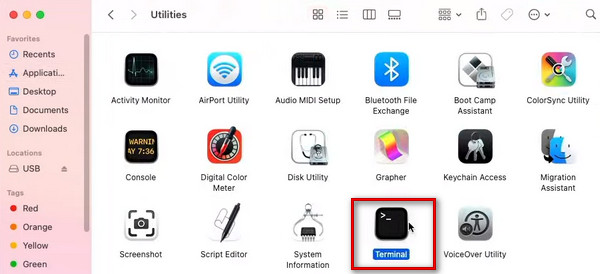
Passo 2 entrare cd.Trash nella finestra e premere il Reso chiave sul Mac.
Passo 3 entrare ls -al ~/.Cestino per controllare il contenuto nel Cestino.
Passo 4 Tipologia nome file mv e premere Reso. Qui è necessario digitare il nome completo del file eliminato.
Passo 5 Al termine del processo di ripristino dei file Mac, digitare smettere per uscire dal terminale.
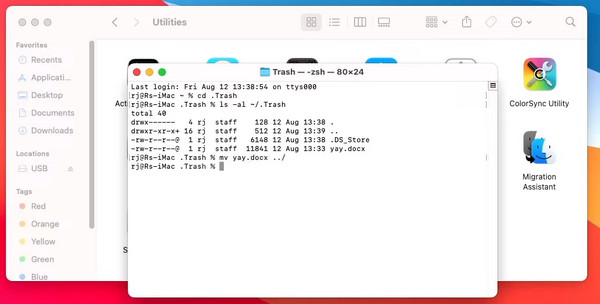
Parte 6. Domande frequenti per il recupero di file eliminati su Mac
Dove vanno a finire i file eliminati definitivamente su Mac?
Se elimini normalmente i file sul tuo Mac, puoi trovarli e ripristinarli in qualsiasi momento nel Cestino. Se li elimini in modo permanente, lo spazio in cui sono archiviati sarà prontamente disponibile per essere sovrascritto da altri dati. Ma puoi anche provare a ripararli usando strumenti come Apeaksoft Data Recovery per Mac, Annulla opzioni, Time Machine, ecc.
Apple può recuperare file cancellati su Mac?
In generale, puoi recuperare i file cancellati su Mac entro trenta giorni tramite icloud.com o iCloud Drive. Finché i backup sono attivi, i tuoi file possono essere ripristinati attraverso questi due percorsi, indipendentemente dal dispositivo su cui li hai eliminati. Tuttavia, non sarai in grado di recuperare i file che sono stati eliminati definitivamente.
Quali file non dovrebbero essere cancellati su Mac?
Oltre ad alcuni dei tuoi file personali importanti, alcuni file sul tuo dispositivo Mac non dovrebbero mai essere eliminati, come i file nella cartella Applicazioni sotto forma di .App. Sono le applicazioni native di macOS. Il contenuto di questi file e cartelle può essere spostato. Ricorda solo di non cancellarli.
I file eliminati rimangono sul disco rigido del Mac?
Quando un file viene eliminato dal Mac, i dati non vengono rimossi immediatamente dall'unità. Aspetteranno di essere sovrascritti con nuovi dati. Software di recupero dati per Mac può estrarre e ricostruire i dati dei file eliminati per aiutare gli utenti a recuperarli.
È sicuro cancellare la cache su Mac?
In generale, le cache sono progettate per rendere più veloce l'apertura dell'app o della pagina web, quindi è più sicuro cancellarle. Una pulizia regolare può anche aiutarti a risparmiare spazio di archiviazione. Ma la cache di sistema e la cache utente sono relativamente più importanti. Se li cancelli, potrebbe essere necessario reinserire la password del tuo account quando utilizzi alcuni siti web. Quindi, per favore, preparati prima di pulirli.
Conclusione
In questo articolo, esamineremo uno dei software di recupero dati più utili e altri 4 metodi di recupero dati che possono essere gestiti direttamente su Mac. Tra questi, Apeaksoft Data Recovery per Mac è senza dubbio il più sicuro e il più completo in termini di funzionalità, puoi anche usarlo per recuperare file cancellati da OneDrive sul tuo Mac. Dopo aver letto il nostro tutorial, potrete sceglierlo in base alle vostre esigenze. Ci auguriamo che questi strumenti ti aiutino a risolvere il problema come recuperare i file cancellati su Mac. Se hai un metodo migliore, commenta e condividilo con noi.